Atualizado em July 2025: Pare de receber mensagens de erro que tornam seu sistema mais lento, utilizando nossa ferramenta de otimização. Faça o download agora neste link aqui.
- Faça o download e instale a ferramenta de reparo aqui..
- Deixe o software escanear seu computador.
- A ferramenta irá então reparar seu computador.
Capturar screenshots no
Windows 10
é simples. Tudo o que o usuário precisa fazer para capturar a tela inteira de uma só vez é pressionar
Win+PrntScr
em combinação com o teclado do hardware. Uma vez terminado, a tela do laptop escurece indicando que a captura de tela está capturada e pronta para sua visualização na pasta User/Pictures/Screenshots. No entanto, a opção de configuração recente adicionada a
OneDrive
força as capturas de tela a serem salvas automaticamente em uma pasta especial no perfil OneDrive do usuário e na nuvem, ou seja, as capturas de tela são salvas em uma pasta PicturesScreenshots em seu perfil OneDrive local, que é então sincronizada com a Microsoft Cloud.
A mudança é destinada a colocar o armazenamento em nuvem como uma substituição gratuita ou barata para arquivos armazenados localmente no seu PC. Embora, os conceitos interessam a muitos usuários, um punhado deles acham bastante preocupante. Aqui está um post que o guia pelo processo de forçar o Windows 10 a parar de salvar automaticamente screenshots, fotos e vídeos no OneDrive, sempre que você conectar sua câmera ou telefone ao seu PC.
Tabela de Conteúdos
Pare de salvar capturas de tela no OneDrive automaticamente
Atualizado: julho 2025.
Recomendamos que você tente usar esta nova ferramenta. Ele corrige uma ampla gama de erros do computador, bem como proteger contra coisas como perda de arquivos, malware, falhas de hardware e otimiza o seu PC para o máximo desempenho. Ele corrigiu o nosso PC mais rápido do que fazer isso manualmente:
- Etapa 1: download da ferramenta do reparo & do optimizer do PC (Windows 10, 8, 7, XP, Vista - certificado ouro de Microsoft).
- Etapa 2: Clique em Iniciar Scan para encontrar problemas no registro do Windows que possam estar causando problemas no PC.
- Clique em Reparar tudo para corrigir todos os problemas
Localize o ícone OneDrive na bandeja do sistema Windows 10, basta mover o cursor do mouse para lá, clicar com o botão direito do mouse no ícone da nuvem e selecionar a opção Configurações
.
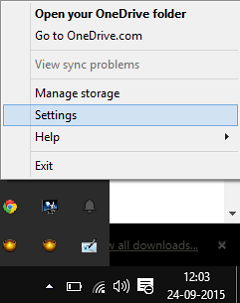
Em seguida, mude para a guia Salvamento automático e desmarque a caixa ‘
Salvar automaticamente capturas de tela que eu capturei no OneDrive
“Arkansas”.
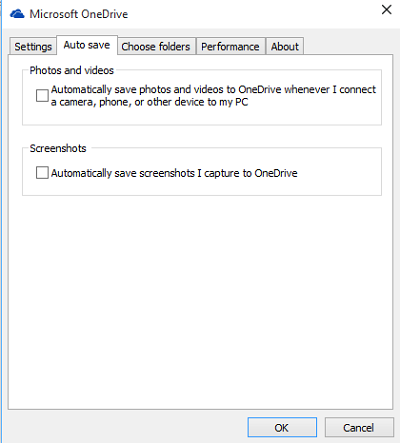
Quando terminar, toque ou clique em OK para salvar a configuração.
Se você acha que manter um backup de todos os seus documentos e capturas de tela é essencial, você pode ativar a opção de automaticamente
Salvar screenshots em OneDrive
. Mova o cursor do mouse para o canto inferior direito da tela do seu computador novamente, clique com o botão direito do mouse no ícone OneDrive, escolha as configurações e mude para ‘
Auto-save
“tab. Lá, simplesmente verifique as opções exibidas.
Se você também quiser parar de salvar fotos e vídeos, você também deve desmarcar a opção
Salvar automaticamente fotos e vídeos no OneDrive, sempre que você conectar uma câmera, telefone ou outro dispositivo ao meu PC
…Arkansas.
Esta funcionalidade é vista como um resultado da forte integração do serviço OneDrive com o Windows 10. Se você não usá-lo, você pode desabilitar o OneDrive ou desinstalar o OneDrive completamente também.
Nosso post sobre como fazer uma captura de tela no Windows 10 também pode lhe interessar.
RECOMENDADO: Clique aqui para solucionar erros do Windows e otimizar o desempenho do sistema
O autor, Caua, adora usar seus talentos aprendidos para escrever software como um hobby. Ele também gosta de brincar com o Photoshop e é um apaixonado por Windows, Software, Gadgets & Tech. Lee estudou Visual Basic, C+++ e Networking.
